Cách xóa vật thể trong Canva đơn giản chỉ với vài bước

Cách xóa vật thể trong Canva là chủ đề được nhiều người dùng quan tâm khi muốn chỉnh sửa ảnh một cách nhanh chóng và hiệu quả. Với sự hỗ trợ từ các công cụ thông minh, người dùng có thể xử lý chi tiết thừa trong ảnh mà không cần đến phần mềm chuyên sâu. Nếu bạn đang loay hoay với cách xóa vật thể trên Canva nhưng chưa biết bắt đầu từ đâu, thì bài viết này sẽ giúp bạn nắm bắt từng bước dễ dàng.
Tính năng Magic Edit trong Canva
Magic Edit là một trong những công cụ AI mạnh mẽ mà Canva tích hợp trong bộ công cụ thiết kế của mình. Tính năng này giúp người dùng dễ dàng thay thế, chỉnh sửa hoặc xóa vật thể trong Canva chỉ với vài thao tác đơn giản. Không cần dùng đến các phần mềm chỉnh sửa phức tạp, giờ đây bạn có thể loại bỏ các chi tiết không mong muốn trong ảnh ngay trong Canva.

Khi sử dụng Magic Edit, bạn chỉ cần tô lên khu vực cần xóa, sau đó hệ thống AI sẽ tự động xử lý, xóa đi vật thể và thay thế bằng nền tương ứng. Đây là giải pháp cực kỳ tiện lợi với những ai cần chỉnh sửa ảnh nhanh gọn nhưng vẫn đảm bảo chất lượng. Xóa vật thể trên công cụ Canva không còn là điều khó khăn kể cả với người mới bắt đầu.
Các bước xóa vật thể trong Canva đơn giản
Để thực hiện cách xóa vật thể trong Canva một cách hiệu quả, bạn chỉ cần làm theo một vài thao tác cơ bản. Canva đã tích hợp công cụ chỉnh sửa trực quan, giúp người dùng xử lý ảnh ngay trên trình duyệt mà không cần phần mềm phức tạp.
Truy cập Canva và tải hình ảnh lên
Để bắt đầu xóa vật thể trong Canva, bạn cần truy cập vào https://www.canva.com và đăng nhập tài khoản. Sau đó, tại giao diện chính, chọn “Tạo thiết kế” > “Tùy chỉnh kích thước” hoặc chọn mẫu có sẵn. Tiếp đến, nhấp vào mục “Tải lên” ở thanh công cụ bên trái và chọn hình ảnh mà bạn muốn chỉnh sửa. Đảm bảo rằng ảnh được tải lên là ảnh có định dạng phổ biến như JPG hoặc PNG để hệ thống nhận diện và xử lý tốt nhất.
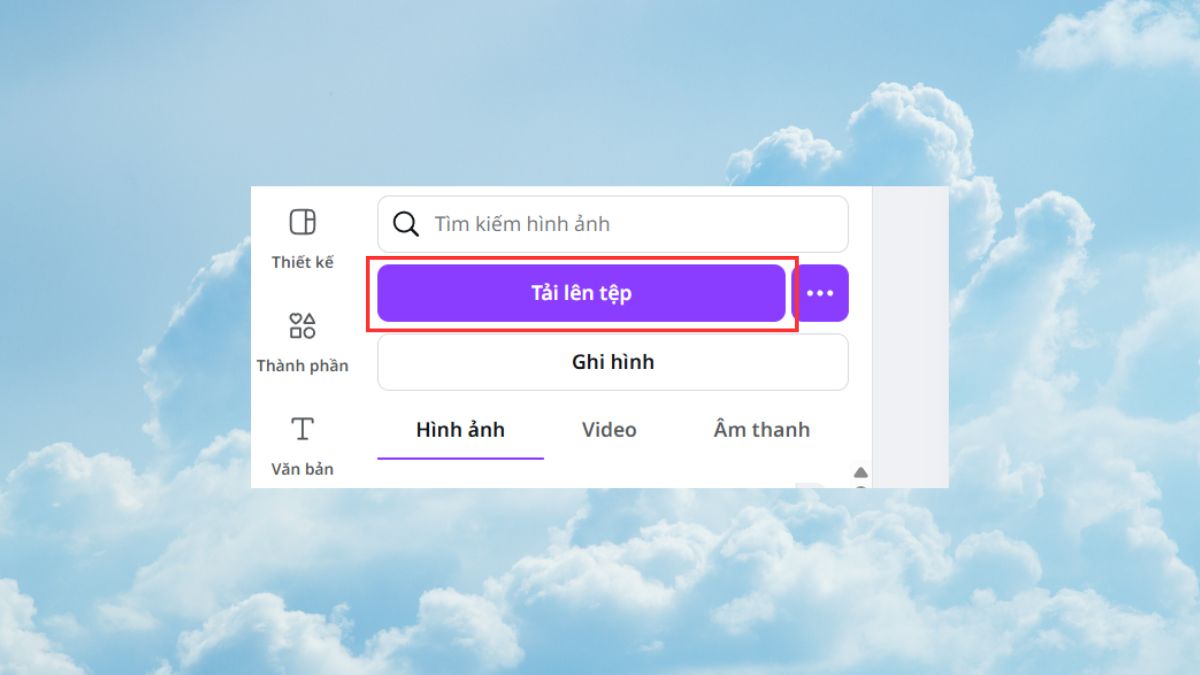
Việc tải hình ảnh lên Canva chỉ mất vài giây tuỳ vào dung lượng ảnh. Sau khi ảnh được đưa vào khu vực làm việc, bạn có thể bắt đầu áp dụng cách xóa vật thể trong Canva một cách nhanh chóng và dễ dàng.
Để trải nghiệm tính năng xóa vật thể Canva mượt mà, bạn nên sử dụng một chiếc laptop có cấu hình ổn định và màn hình sắc nét. Tại CellphoneS, bạn có thể dễ dàng tìm thấy nhiều mẫu laptop phù hợp cho học tập, làm việc và chỉnh sửa hình ảnh chuyên nghiệp. Đây là trợ thủ đắc lực giúp bạn thao tác nhanh chóng và chính xác hơn khi sử dụng các công cụ thiết kế online như Canva. Tham khảo ngay!
[Product_Listing categoryid="380" propertyid="" customlink="https://cellphones.com.vn/laptop.html" title="Danh sách Laptop đang được quan tâm nhiều tại CellphoneS"]
Sử dụng công cụ xóa vật thể
Sau khi hình ảnh đã được tải lên, nhấp vào ảnh để chọn, sau đó chọn “Edit Photo” và “Magic Edit” hoặc “Magic Eraser” trong thanh công cụ phía trên. Nếu bạn không thấy công cụ này, hãy kiểm tra xem mình đã dùng phiên bản Canva Pro chưa, vì đây là tính năng nâng cao. Tiếp theo, dùng cọ vẽ tô lên phần vật thể bạn muốn xóa. Sau đó, nhấn nút “Continue” để Canva xử lý hình ảnh.
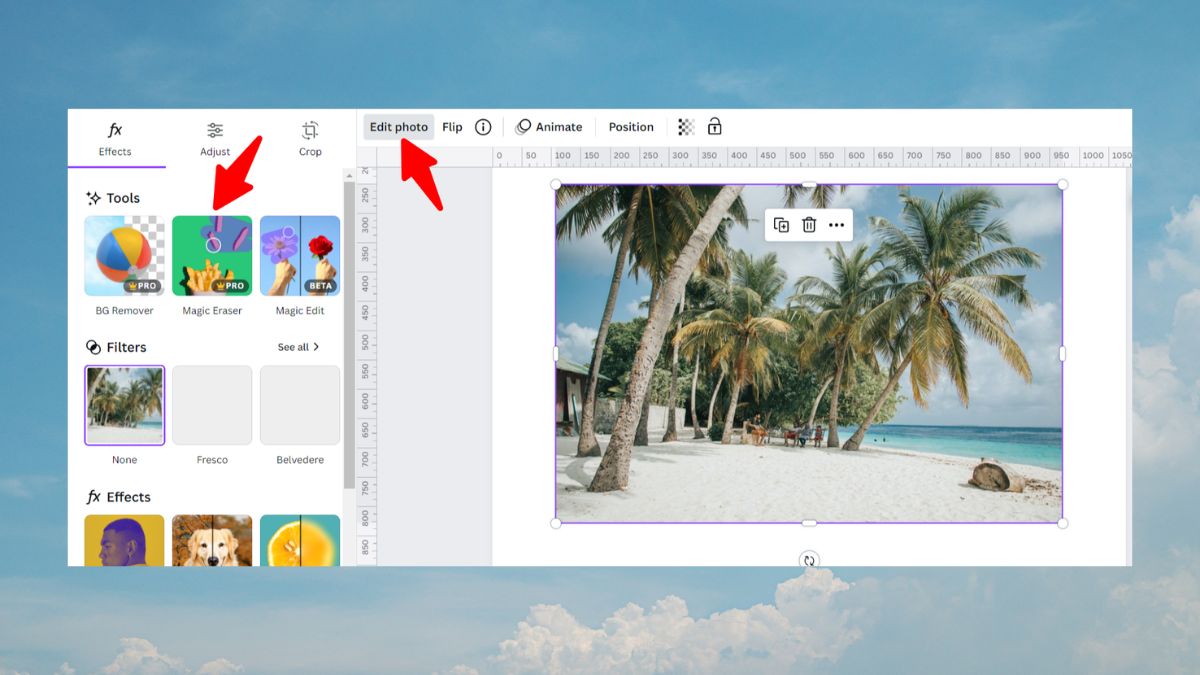

Với Magic Edit, bạn có thể yêu cầu Canva gợi ý một vài kết quả thay thế hoặc chỉ đơn giản là loại bỏ vật thể và khôi phục nền gốc với Magic Eraser. Lúc này, bạn có thể lựa chọn phương án phù hợp nhất. Với cách xóa vật thể trên Canva, bạn không cần can thiệp thủ công nhiều mà vẫn có được bức ảnh hoàn hảo, loại bỏ chi tiết thừa một cách tinh tế.
Chỉnh sửa và hoàn thiện
Sau khi xóa vật thể Canva thành công, bạn có thể điều chỉnh thêm các yếu tố như màu sắc, độ sáng hoặc thêm văn bản, icon để ảnh trở nên sinh động hơn. Hãy sử dụng thêm các công cụ như bộ lọc, điều chỉnh ánh sáng và hiệu ứng để làm ảnh tự nhiên, không bị “giả” sau khi chỉnh sửa.

Khi đã hoàn thiện, bạn nhấn nút “Tải xuống” ở góc phải màn hình và chọn định dạng để lưu hình từ Canva mong muốn. Vậy là bạn đã thực hiện xong cách xóa vật thể trong Canva chỉ với vài bước đơn giản, không cần đến kỹ năng chuyên sâu.
Một vài lưu ý khi xóa vật thể trên Canva
Dù cách xóa vật thể trên Canva rất đơn giản, nhưng để kết quả chỉnh sửa trông tự nhiên và sắc nét, bạn vẫn nên lưu ý một số điều quan trọng. Từ việc chọn hình ảnh phù hợp đến thao tác tô màu chính xác, từng chi tiết nhỏ đều ảnh hưởng đến tổng thể bức ảnh
Chọn hình ảnh có độ phân giải cao
Để xóa vật thể trong Canva một cách hiệu quả, ảnh gốc nên có độ phân giải cao. Chất lượng ảnh tốt giúp canva AI nhận diện chính xác đường viền vật thể và tái tạo nền tự nhiên hơn sau khi xóa. Ảnh mờ hoặc vỡ nét có thể dẫn đến kết quả chỉnh sửa không như mong đợi, với các vùng bị xóa không liền mạch hoặc xuất hiện các chi tiết giả không mong muốn.

Chọn kích thước cọ vẽ phù hợp
Khi tô lên vật thể để thực hiện xóa vật thể trong Canva, bạn cần điều chỉnh kích thước cọ sao cho phù hợp. Cọ quá to sẽ làm lem sang các chi tiết xung quanh, còn cọ quá nhỏ sẽ tốn thời gian và dễ bị sót chi tiết. Hãy chọn kích thước cọ vừa phải, bao phủ vừa đủ vật thể cần xóa, để thao tác vừa nhanh chóng, vừa chuẩn xác.

Tô màu lên vật thể một cách cẩn thận
Khi thực hiện bước tô vật thể để xóa Magic trong Canva, bạn cần tô chính xác và bao phủ hoàn toàn vật thể bạn muốn xóa, tránh tô lan sang các vùng không liên quan ở xung quanh. Việc khoanh vùng chuẩn xác giúp hệ thống AI nhận diện đúng đối tượng cần loại bỏ, đảm bảo quá trình xóa diễn ra mượt mà và cho kết quả chỉnh sửa tự nhiên, thẩm mỹ hơn.

Kiểm tra kỹ lưỡng kết quả
Sau khi đã xóa vật thể trong Canva, đừng quên phóng to hình ảnh để kiểm tra kỹ các chi tiết xung quanh vùng vừa chỉnh sửa. Đôi khi hệ thống có thể xóa nhầm hoặc để lại các vết bóng nếu phần nền bị xử lý không chính xác. Nếu chưa đạt được kết quả mong muốn, bạn có thể sử dụng chức năng hoàn tác và thử lại.

Cẩn thận với các chi tiết quan trọng
Trong một số hình ảnh, vật thể bạn muốn xóa có thể nằm gần các chi tiết quan trọng như khuôn mặt, logo hay chữ viết. Khi đó, việc xóa vật thể canva cần được thực hiện cẩn thận để tránh làm ảnh hưởng đến nội dung chính của bức ảnh. Bạn nên ô vùng chọn một cách tỉ mỉ, tránh lan sang các chi tiết chủ chốt. Hãy tô chính xác và dùng cọ nhỏ để thao tác dễ kiểm soát hơn.

Như vậy, với cách xóa vật thể trong Canva, bạn hoàn toàn có thể loại bỏ những chi tiết không mong muốn trong ảnh chỉ với vài thao tác đơn giản. Tính năng Magic Edit kết hợp với AI thông minh giúp việc chỉnh sửa hình ảnh trở nên dễ dàng và hiệu quả hơn bao giờ hết. Dù bạn là người mới hay đã quen với thiết kế, đừng ngần ngại thử ngay cách xóa vật thể trên Canva cũng như các thủ thuật Canva để tạo ra những bức ảnh ưng ý, sạch sẽ và chuyên nghiệp hơn.
Đọc bài viết cùng chủ đề: Ứng dụng/phần mềm

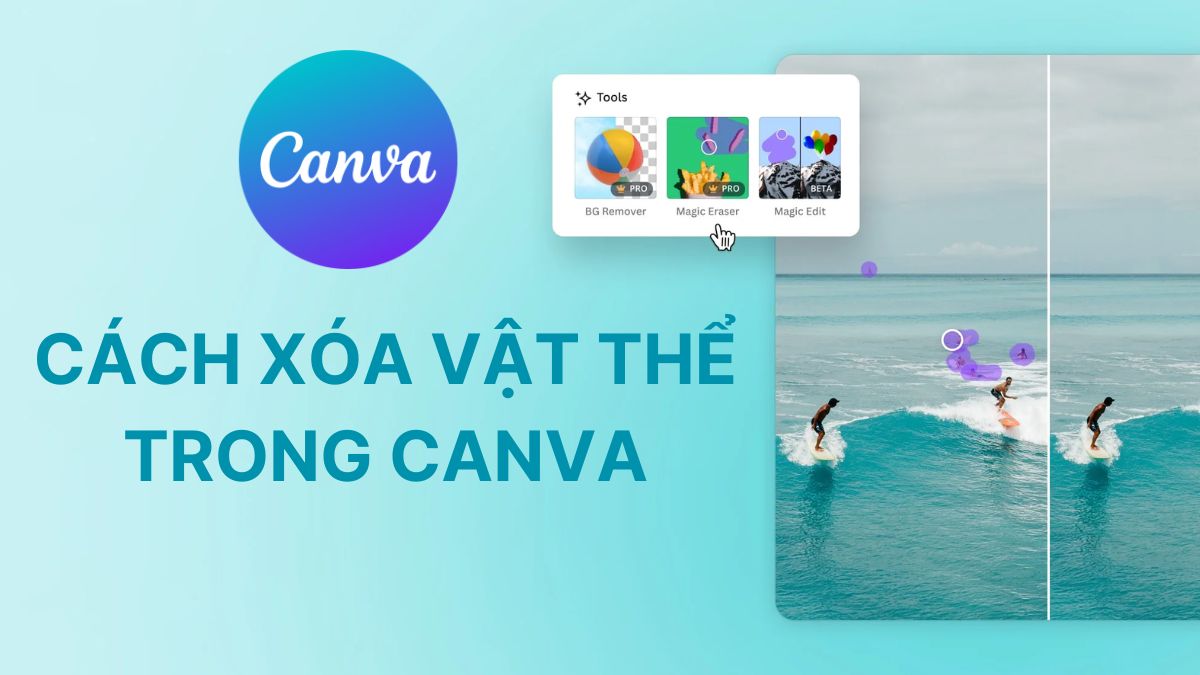

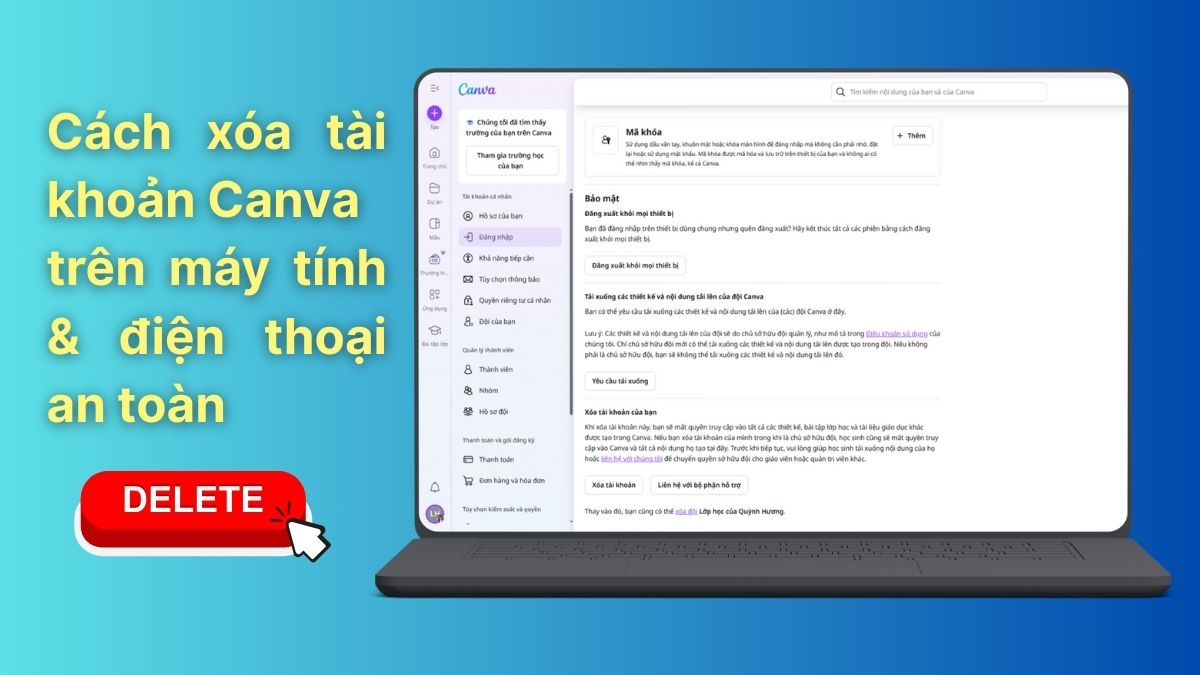

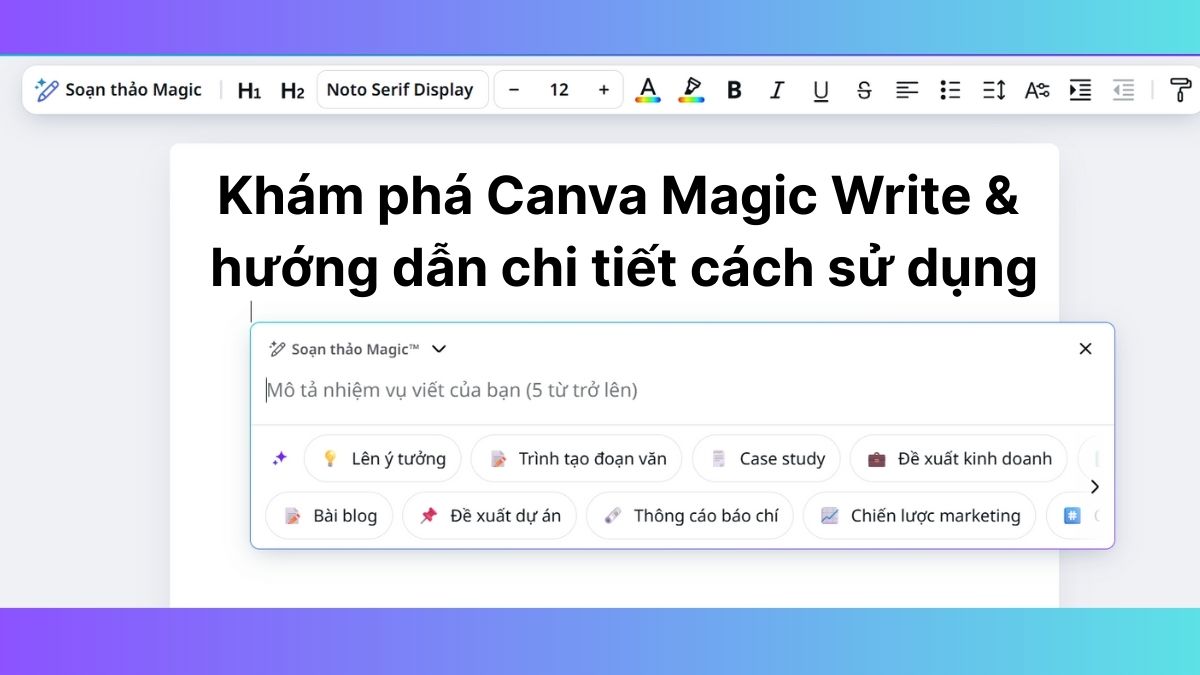


Bình luận (0)